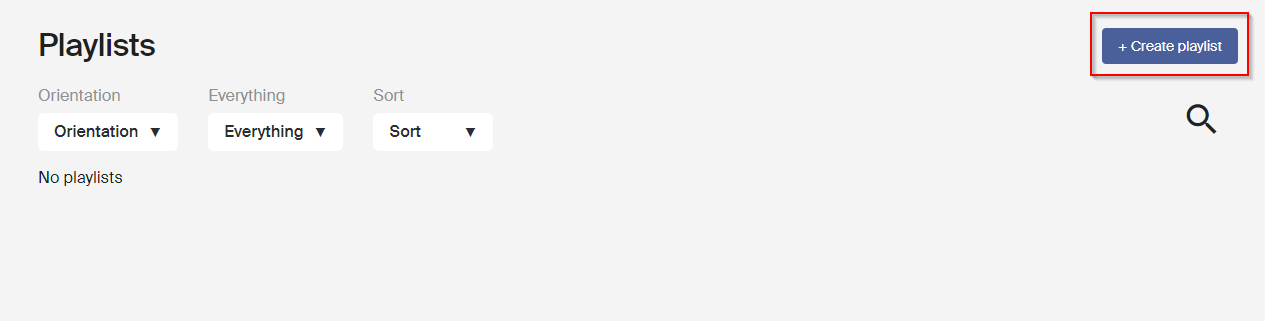Siga estas instrucciones para crear una nueva lista de reproducción.
Instrucciones sobre las listas de reproducción
Paso 1: Crear una nueva lista de reproducción
- Comience por hacer click en la pestaña Lista de reproducción del menú de la izquierda.

- Deberías ver esto en tu pantalla, donde puedes elegir crear una nueva lista de reproducción.
- Elija un nombre para su lista de reproducción y luego cree.
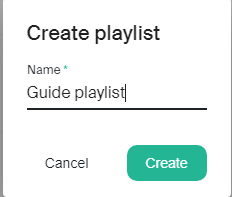
Paso 2: Rellenar la lista de reproducción con medios
- Selecciona tu lista de reproducción.
- Puedes elegir cargar nuevos medios o acceder a los ya cargados.
- Para cargar medios, haz clic en el botón Cargar medios o arrastra un archivo para cargarlo.
- En el lado derecho puedes ver tu biblioteca de contenidos con las carpetas y los medios que ya han sido cargados. (Si no puedes ver la biblioteca de contenidos hay una flecha en el lado derecho que abre la biblioteca de contenidos de nuevo)
- Seleccione la carpeta a la que ha subido sus medios y simplemente arrastre los medios a la lista de reproducción.
- Cuando hayas creado una lista de reproducción no olvides hacer clic en Guardar y publicar para no perder tu trabajo.
Paso 3: Botones y filtros
- En la parte superior deberías ver un botón de "Vista previa" para previsualizar tu lista de reproducción después de haberla guardado.
- Hay un botón para cambiar entre la vista "Lista" y "Galería".
- Hay un botón de flecha en el lado derecho para ocultar/mostrar tu biblioteca de contenidos.
- En el lado derecho de la biblioteca de contenidos puedes elegir desde qué carpeta quieres acceder a los medios, pero también puedes filtrar los medios de esa carpeta en la orientación de la visualización de los medios.
- Elige mensajes para mostrar todos los mensajes de tu marca.
- Elige listas de reproducción si quieres heredar otra lista de reproducción.